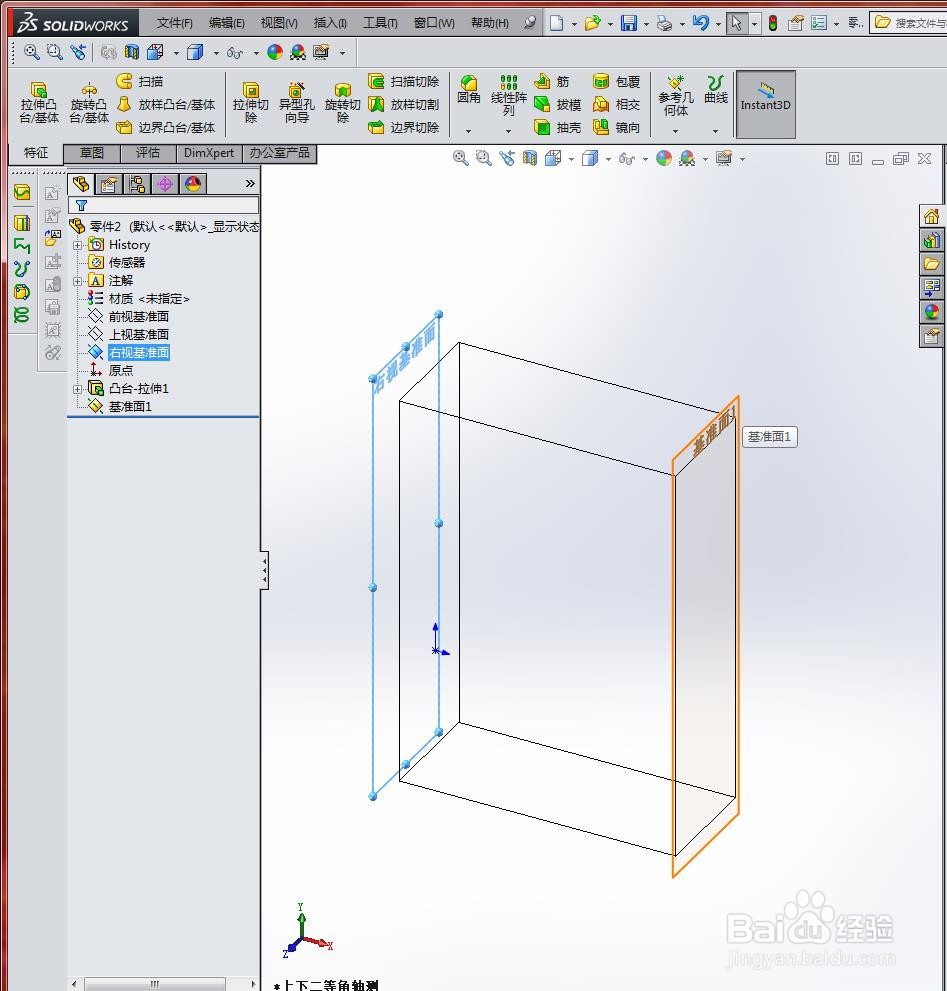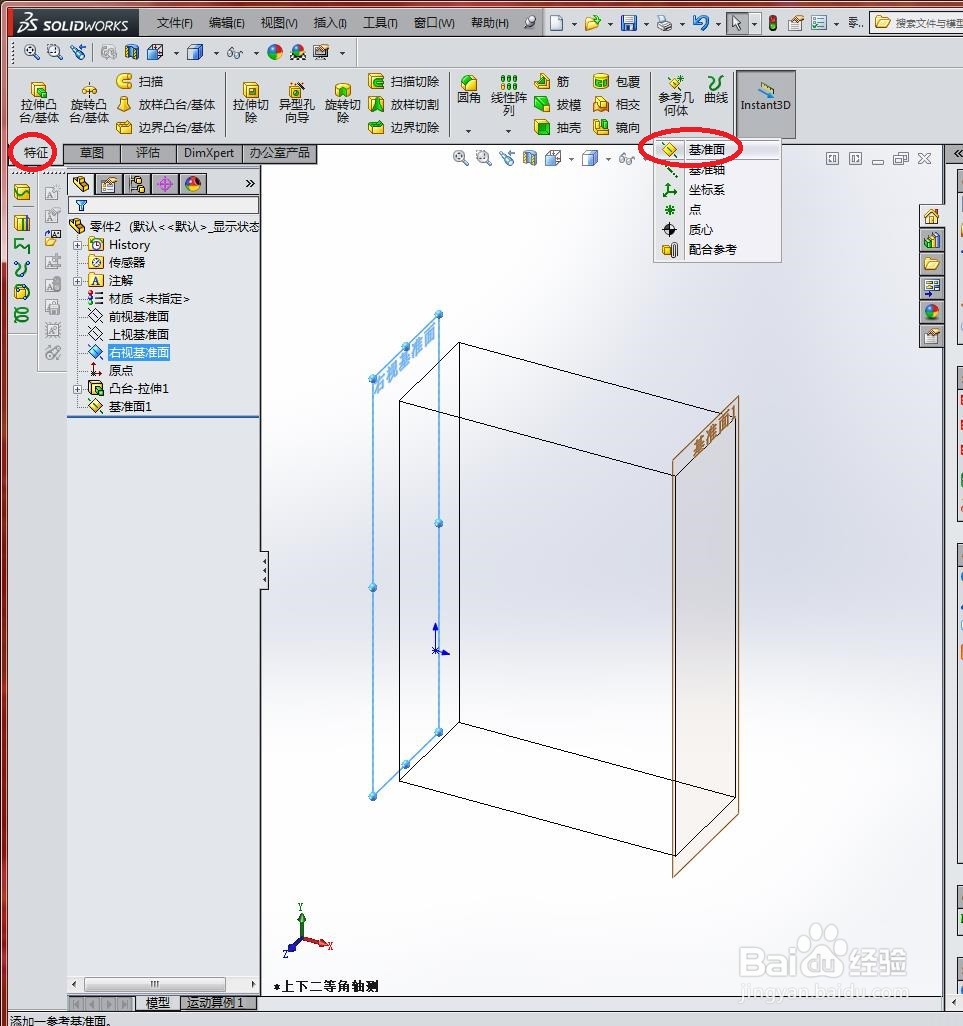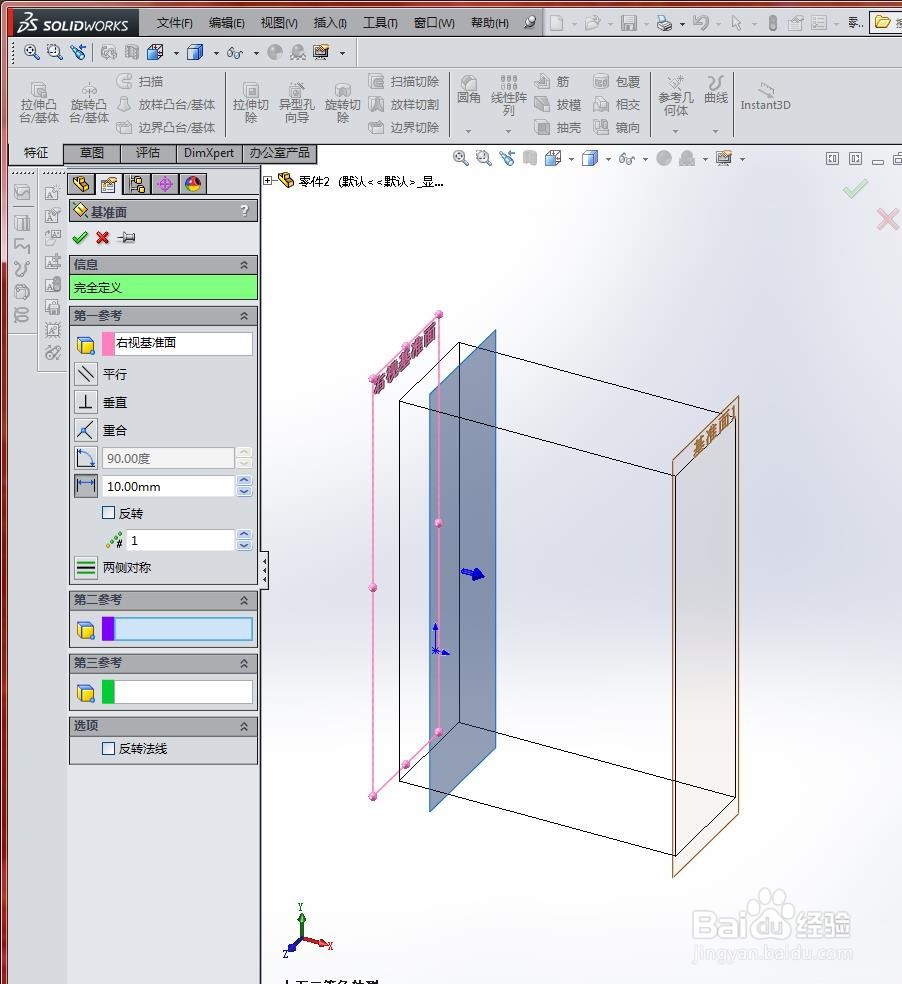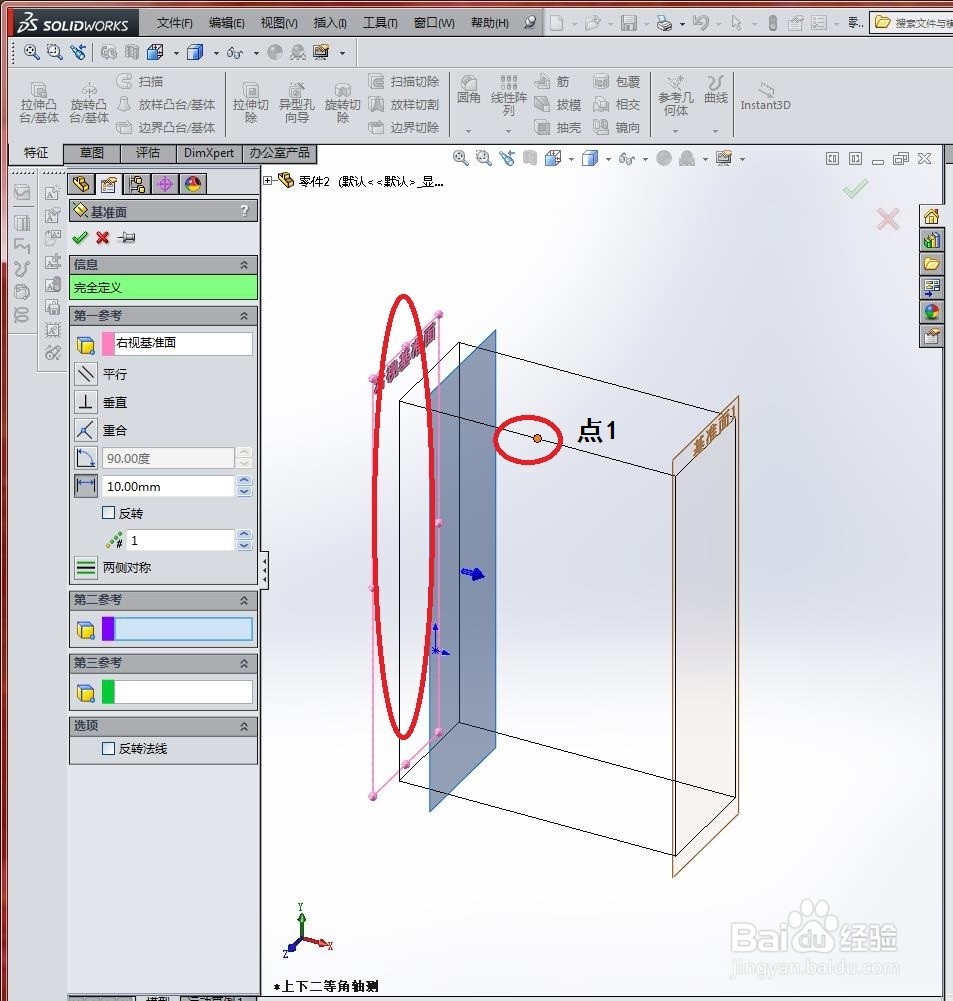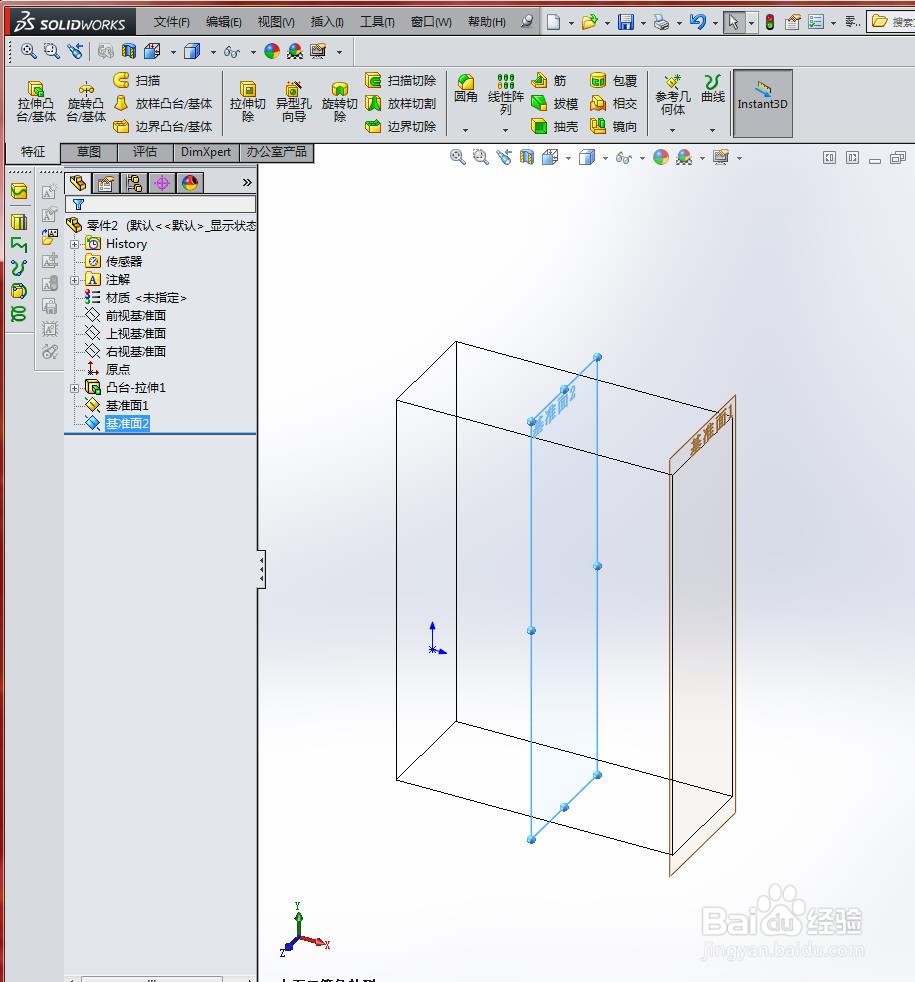SolidWorks中通过点和平行面创建基准面的方法
1、打开文件。
2、单击“特征”工作条中的“参考几何体”下拉列表,选择“基准面”选项,如下图所示
3、系统弹出“基准面”对话框,如下图所示
4、在绘图区域中选择“前右视基准面”与“点1”作为参照,如下图所示
5、在对话框中单击“确定”按钮,将“点1”隐藏,如下图所示
6、基准面2即是所创建的基准面,如下图所示
声明:本网站引用、摘录或转载内容仅供网站访问者交流或参考,不代表本站立场,如存在版权或非法内容,请联系站长删除,联系邮箱:site.kefu@qq.com。
阅读量:34
阅读量:21
阅读量:48
阅读量:46
阅读量:42